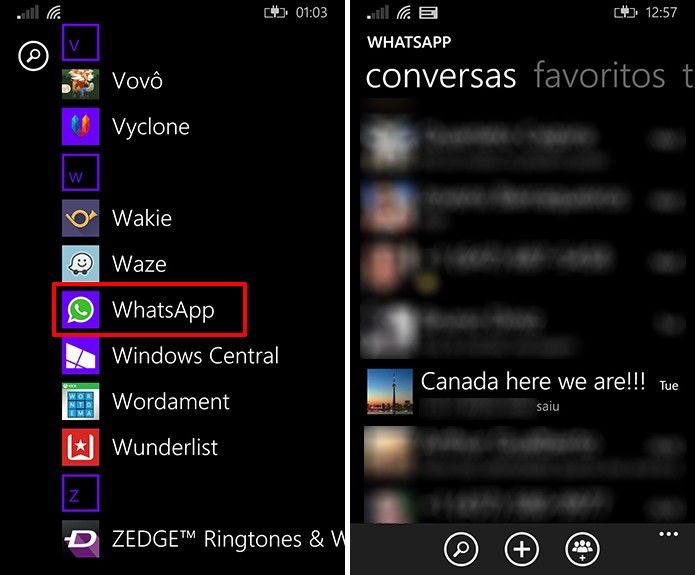 No WhatsApp para Windows Phone é possível arquivar conversas de forma rápida. Com a atualização, os usuários podem remover seu bate-papo com determinado amigo da caixa inicial do aplicativo, sem apagá-lo, o que torna o uso bem mais limpo e organizado. Além disso, o usuário não corre o risco de algum curioso visualizar uma conversa na tela inicial do mensageiro. Para ajudar, veja neste tutorial como arquivar uma conversa no WhatsApp do sistema móvel da Microsoft.
No WhatsApp para Windows Phone é possível arquivar conversas de forma rápida. Com a atualização, os usuários podem remover seu bate-papo com determinado amigo da caixa inicial do aplicativo, sem apagá-lo, o que torna o uso bem mais limpo e organizado. Além disso, o usuário não corre o risco de algum curioso visualizar uma conversa na tela inicial do mensageiro. Para ajudar, veja neste tutorial como arquivar uma conversa no WhatsApp do sistema móvel da Microsoft.Passo 1. Abra o WhatsApp no seu smartphone. Na tela inicial do aplicativo, procure pela conversa que você deseja arquivar;
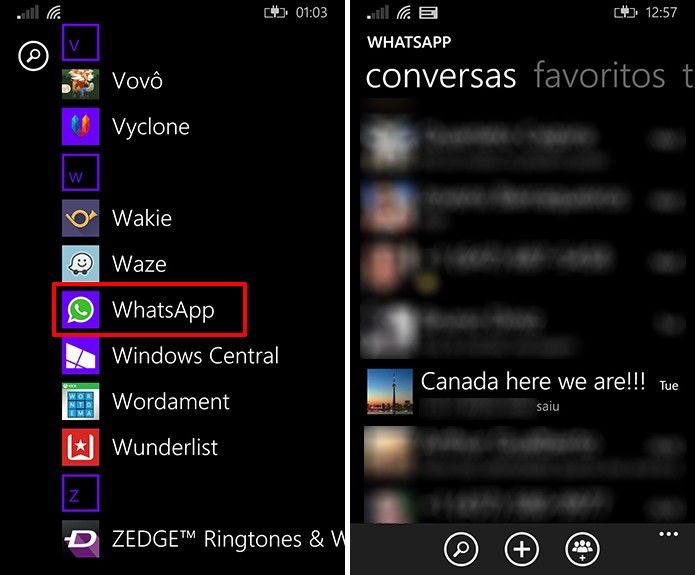
Passo 2. Toque e pressione sobre o nome da pessoa, ou grupo, até que um menu apareça. Depois, toque na opção "Arquivar".
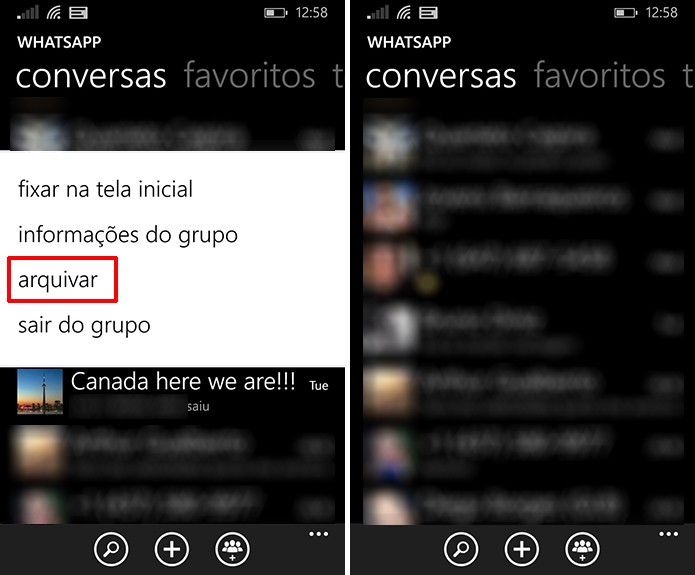
Pronto. Agora suas conversas no WhatsApp para Windows Phone estarão arquivadas. Você pode repetir o processo sempre que quiser e, ao receber uma nova mensagem, todo o histórico será restaurado.

0 comentários :
Postar um comentário